Cara menghitung ipk di excel (dengan contoh)
Seringkali, Anda mungkin ingin menghitung IPK Anda di Excel berdasarkan nilai yang Anda terima di berbagai mata kuliah dan jumlah kredit yang layak untuk setiap mata kuliah.
Misalnya, Anda ingin menghitung IPK Anda berdasarkan informasi berikut:

Untungnya, hal ini mudah dilakukan menggunakan fungsi SWITCH dan SUMPRODUK di Excel dan contoh langkah demi langkah berikut menunjukkan cara melakukannya.
Langkah 1: Masukkan nilai Anda
Pertama, masukkan nilai yang Anda terima serta jumlah SKS yang bernilai untuk setiap mata kuliah:

Langkah 2: Hitung poin yang diterima untuk setiap kelas
Selanjutnya, kita perlu menetapkan jumlah poin yang diterima untuk setiap kelas berdasarkan nilai huruf dengan menggunakan logika berikut:
- SEBUAH = 4 poin
- B = 3 poin
- C = 2 poin
- D = 1 poin
- F = 0 poin
Untuk melakukannya, kita bisa mengetikkan rumus berikut di sel D2 :
= SWITCH ( B2 , "A" , 4 , "B" , 3 , "C" , 2 , "D" , 1 , "F" , 0 )
Kita kemudian dapat mengklik dan menyeret rumus ini ke setiap sel yang tersisa di kolom D:
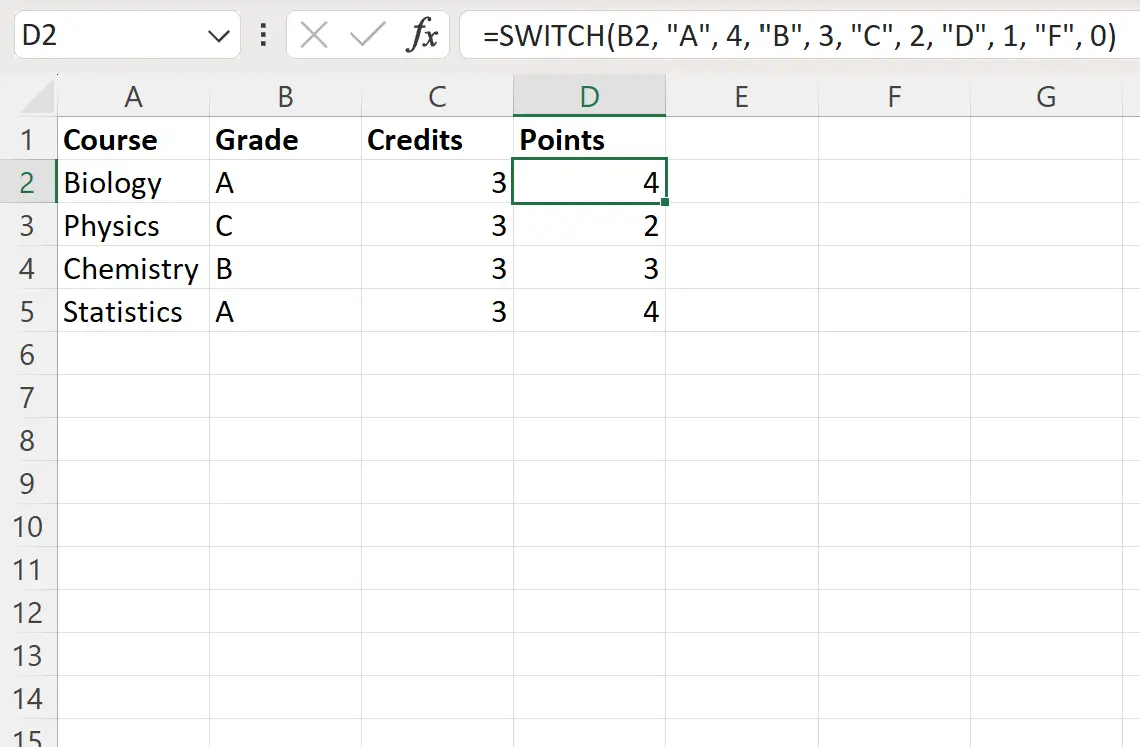
Langkah 3: Hitung IPK
Terakhir, kita bisa mengetikkan rumus berikut di sel B7 untuk menghitung IPK keseluruhan:
= SUMPRODUCT ( D2:D5 , C2:C5 ) / SUM ( C2:C5 )
Tangkapan layar berikut menunjukkan cara menggunakan rumus ini dalam praktik:
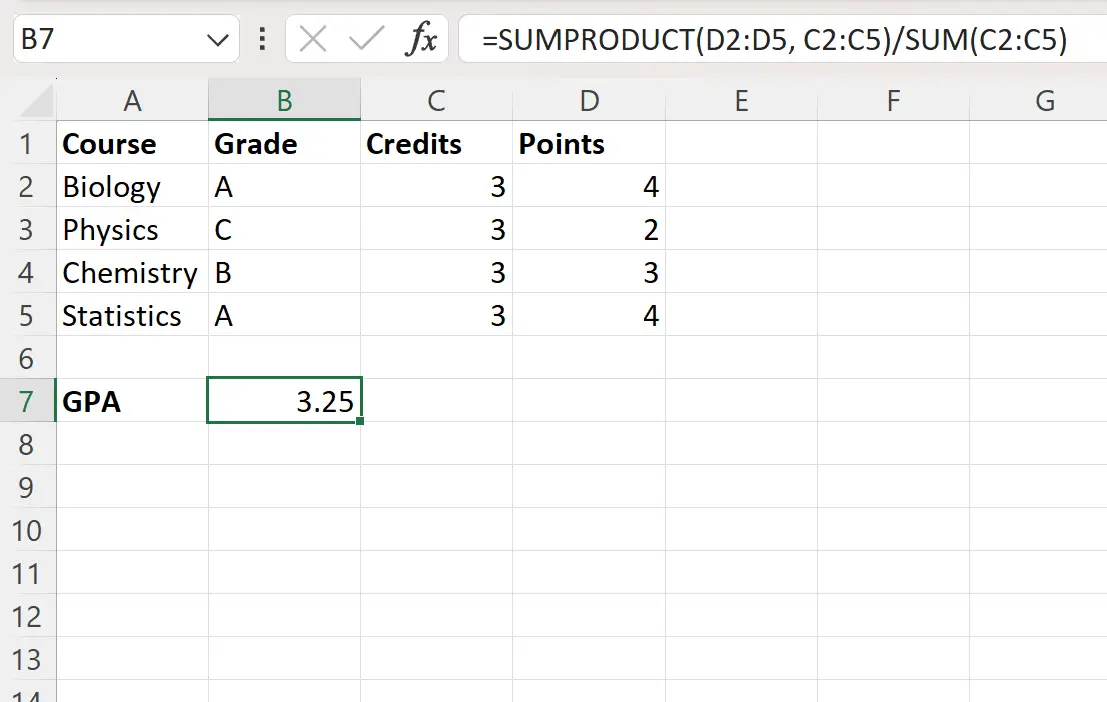
Rata-rata keseluruhan untuk siswa tertentu ternyata adalah 3,25 .
Catatan : Dalam contoh khusus ini, kami menghitung IPK berdasarkan empat kelas berbeda, namun rumus yang sama ini dapat digunakan pada sejumlah kelas mana pun yang ingin Anda gunakan.
Sumber daya tambahan
Tutorial berikut menjelaskan cara melakukan tugas umum lainnya di Excel:
Excel: Gunakan SUMPRODUK dengan kriteria baris dan kolom
Excel: cara menggunakan SUMPRODUK dengan banyak kolom
Excel: Gunakan SUMPRODUK hanya dengan nilai yang lebih besar dari nol